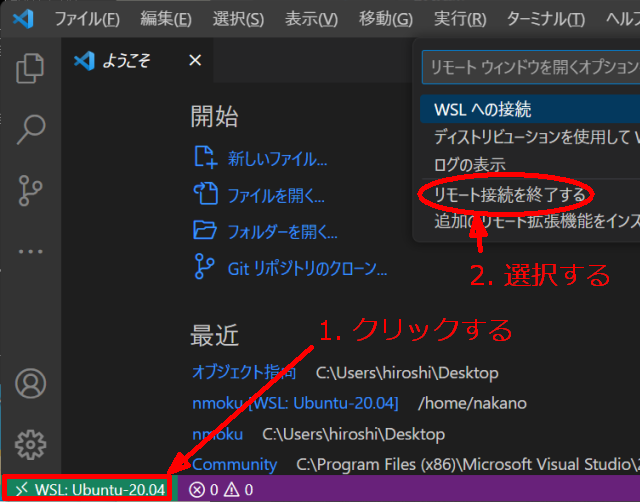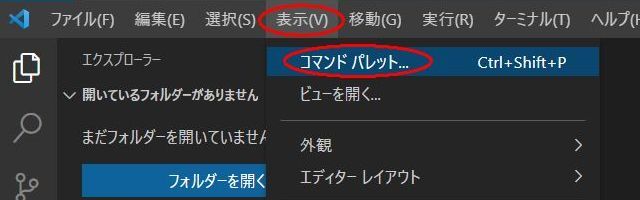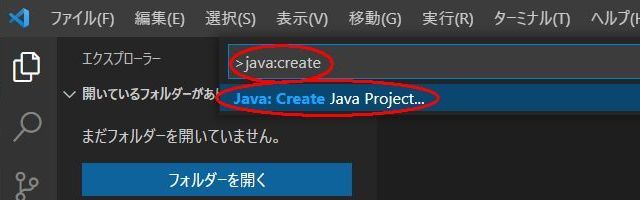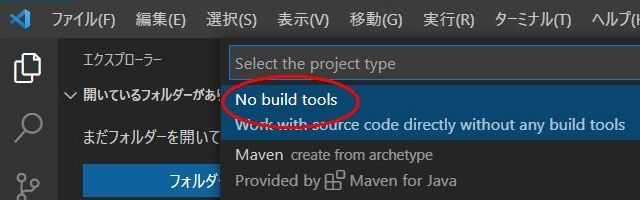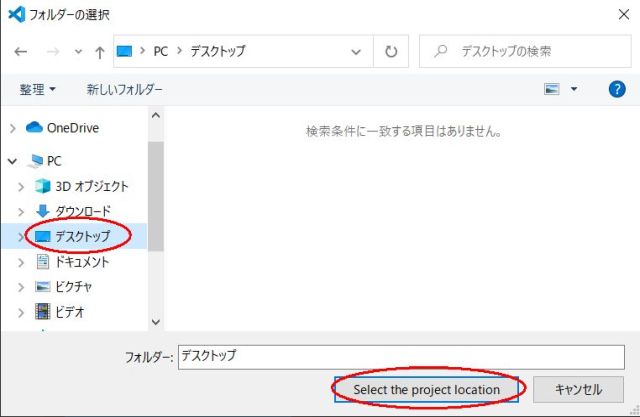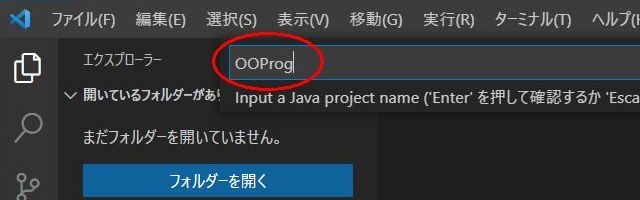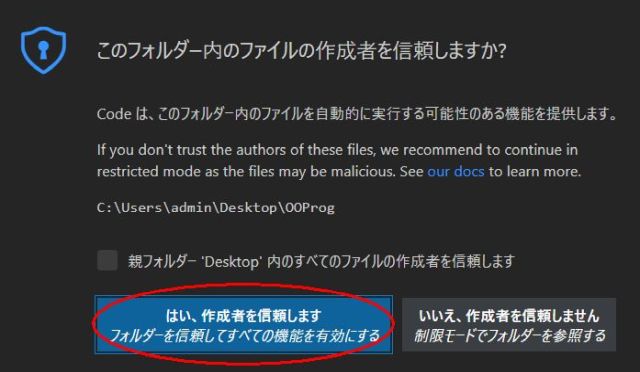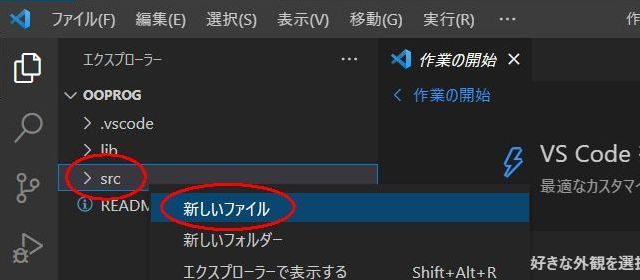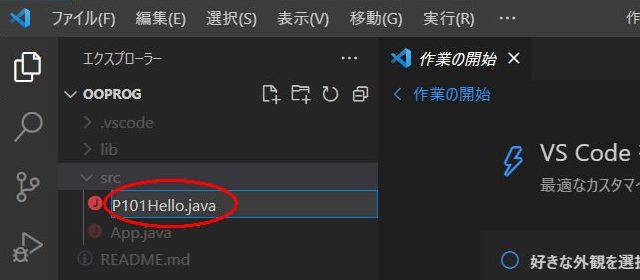もし、WSL 等へリモート接続中であれば、リモート接続を終了します
リモート接続中でなければ、そのまま次の手順へ進みます。
「コマンド パレット」を表示します
「表示」メニューの「コマンドパレット」を選択します。
「Java:Create Java Project」を実行します
コマンドパレットに「java:create」と入力すると候補として表示される 「Java:Create Java Project」をクリックします。
「No build tools」をクリックします
プロジェクトを格納するフォルダの親フォルダを指定します
例えば、「デスクトップ」など、適当なフォルダを指定します。 プロジェクトを格納するフォルダは、ここに新しく作成されます。
Windows 10/11 の場合
プロジェクトを格納するフォルダの名前を指定します
例えば、「OOProg」など、適当な名前を指定します。 このフォルダは、先ほど指定した「デスクトップ」などに 新しく作成されます。
「はい、作成者を信頼します」をクリックします
Java のソースファイルは、必要なだけ「src」というサブフォルダに作成します
「src」を右クリック(macOS では Control キーを押しながらタップするか、2本指でタップ)し 「新しいファイル」を選択した後、作成するファイルの名前を入力します。